Siapa yang Menjadi Pemenang Teratas pada tahun 2023?
Diterbitkan: 2023-09-01Ada banyak keputusan yang harus diambil saat Anda membuka toko online. Salah satu yang terpenting adalah platform yang akan Anda gunakan untuk membuatnya. Dalam panduan Shopify vs WooCommerce ini, saya akan menjelajahi aspek-aspek utama dari dua platform e-niaga populer ini untuk membantu Anda membuat pilihan yang tepat.
Saya akan membandingkan beberapa aspek dari platform tersebut, yaitu:
Namun, sebelum kita menyelami inti perdebatan Shopify vs WooCommerce, mari kita pahami lebih baik apa itu kedua platform ini.
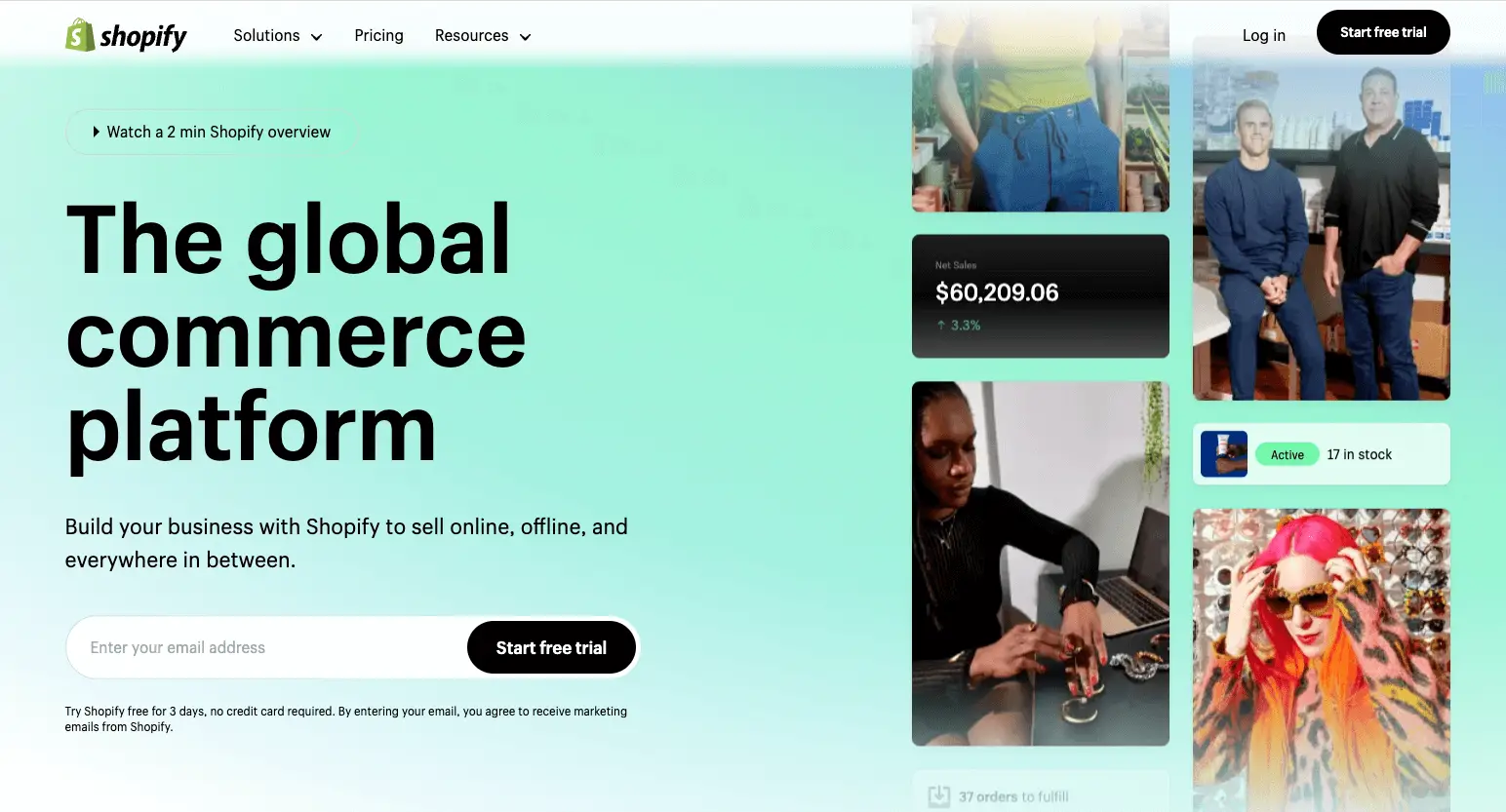
Shopify adalah platform ecommerce populer yang menampung lebih dari 6,3 juta toko online [1] . Platform ini menyediakan hosting terintegrasi, alat desain situs web/toko online, alat manajemen inventaris, pemrosesan pembayaran, dan kemampuan untuk mengintegrasikan toko Shopify Anda dengan akun penjual Amazon.
Karena Shopify adalah platform yang “dihosting”, yang perlu Anda lakukan hanyalah mendaftar akun untuk memulai. Tidak perlu membeli hosting web Anda sendiri, menginstal perangkat lunak, dll.

WooCommerce adalah plugin sumber terbuka gratis yang memungkinkan Anda membuat toko e-niaga yang berfungsi penuh menggunakan perangkat lunak WordPress sumber terbuka. Terdapat lebih dari 6,5 juta toko WooCommerce, menjadikannya platform e-niaga paling populer – meskipun Shopify tidak ketinggalan [2] .
WooCommerce tidak hadir dengan hosting web atau desain situs lengkap, namun WooCommerce menawarkan berbagai alat untuk membuat bagian toko di situs Anda menarik, mengelola inventaris, dan memproses pembayaran.
Anda juga dapat mengedit sepenuhnya setiap bagian dari kode dasar situs Anda, yang memberi Anda kontrol lebih besar daripada yang ditawarkan Shopify (meskipun dengan mengorbankan kesederhanaan).
Shopify vs WooCommerce: Desain ️
Shopify
Hal pertama yang perlu Anda lakukan saat mendesain toko Shopify Anda adalah memilih tema. Ada selusin tema gratis untuk berbagai jenis toko:

Tema-tema ini dapat disesuaikan, tetapi sebagian besar hanya hadir dengan menu Mega dan fitur header Sticky . Jika Anda menginginkan fitur yang lebih canggih, seperti contoh warna bawaan, penghitung waktu mundur, dan pemverifikasi usia, Anda harus menggunakan salah satu dari 129 tema premium.

Setelah memilih tema, Anda akan diarahkan ke bagian Tema di area admin Shopify. Anda kemudian dapat mengklik Sesuaikan untuk membuka editor tema:

Untuk mengubah halaman Anda, klik pada area yang ingin Anda edit. Ini akan memunculkan opsi pengeditan untuk bagian itu di sidebar kanan.
Anda juga dapat menambahkan blok untuk menampilkan hal-hal seperti produk unggulan, video, dan formulir pendaftaran buletin.
Pemilihan blok bawaan agak terbatas jika dimasukkan ke dalam konteks perdebatan Shopify vs WooCommerce, namun cukup banyak untuk membangun toko online – dan Anda selalu dapat menambahkan aplikasi ke toko Anda jika memerlukan blok tambahan.
Ingin menyesuaikan warna, font, dan elemen lain dari keseluruhan tampilan situs Anda? Klik kuas di sidebar kiri untuk membuka area Pengaturan Tema .
Di sini Anda dapat menambahkan logo dan informasi merek, menyesuaikan font untuk header dan teks isi, mengontrol jarak tata letak, dan banyak lagi.

Opsi ini memudahkan untuk memberikan situs Anda estetika unik dan bermerek yang secara visual dapat menyatukan berbagai halaman situs Anda.
WooCommerce
Sebagai pengguna WooCommerce, Anda akan mendapatkan akses ke semua opsi desain yang disediakan oleh WordPress. Ini mencakup ribuan tema gratis yang ditemukan dengan membuka Penampilan → Tema > Tambah Baru di area admin WordPress. Anda kemudian dapat menelusuri “toko” atau “e-niaga” untuk menemukan tema yang sesuai:

Kami merekomendasikan Neve untuk akses ke situs pemula yang dioptimalkan WooCommerce.
Setelah memilih tema, Anda dapat menuju ke Appearance → Customize untuk membuka editor situs. Perhatikan bahwa area ini dirancang untuk mengubah tampilan situs Anda secara keseluruhan, bukan halaman individual.
Opsi yang tersedia di editor situs bervariasi berdasarkan tema yang Anda miliki, namun ada beberapa dasar yang selalu dapat Anda sesuaikan:
- Judul situs, tagline, dan logo
- Warna tema
- Tata letak blog (sidebar/tanpa sidebar, dll.)
- Lokasi menu dan item
- Halaman apa yang digunakan sebagai beranda
Berikut ini contoh tampilan penyesuai saat menggunakan Neve:

Anda dapat mendesain halaman toko Anda dengan membuka Halaman > Tambah Baru dan menggunakan blok untuk membuat konten Anda. Editor blok WordPress memiliki banyak blok bawaan, dan Anda juga akan mendapatkan blok WooCommerce khusus untuk hal-hal seperti, tampilan produk unggulan, kisi produk, tampilan penjualan, dan pengorganisasian produk berdasarkan kategori atau tag.

Secara keseluruhan, editor blok WordPress yang dikombinasikan dengan WooCommerce menawarkan lebih banyak opsi untuk mendesain halaman situs web individual daripada Shopify.
Namun, jumlah opsi penyesuaian situs secara keseluruhan bervariasi berdasarkan tema dan bahkan mungkin lebih sedikit daripada yang Anda dapatkan dengan Shopify jika Anda menggunakan tema tanpa banyak opsi bawaan.
WooCommerce vs Shopify: Inventaris dan manajemen produk ️
Shopify
Proses pencatatan produk di Shopify mudah dan menawarkan beberapa alat untuk segera mengatur produk Anda.

Di tengah halaman, Anda dapat memasukkan informasi produk inti seperti nama produk, deskripsi, gambar, dan detail harga.
Satu hal hebat tentang area ini adalah Anda dapat memasukkan daftar harga dan biaya per item, dan Shopify akan secara otomatis menghitung keuntungan Anda baik dalam jumlah dolar maupun persentase. Tepat di bawahnya Anda dapat mengatur pelacakan inventaris dan informasi pengiriman.
Di sisi kanan halaman, Anda akan menemukan opsi organisasi. Anda dapat menentukan kategori produk, jenis, vendor, dan koleksi apa pun yang akan menjadi bagian dari produk tersebut. Anda juga dapat menambahkan tag produk untuk lebih mengatur tampilan produk Anda.
Koleksi
Fitur manajemen produk Shopify lainnya yang patut disoroti adalah koleksi. Anda dapat membuatnya di area Koleksi dengan memasukkan informasi dasar, seperti nama koleksi, deskripsi, gambar, dan saluran penjualan tempat koleksi ini ingin aktif.

Selain itu, Anda dapat mengatur koleksi otomatis di mana produk ditambahkan secara otomatis berdasarkan tag atau kriteria lainnya.
Misalnya, Anda dapat menyiapkan koleksi untuk produk yang diberi tag “Koleksi Musim Panas” dan semua produk yang saat ini diberi tag sebagai “Koleksi Musim Panas” akan secara otomatis ditambahkan ke koleksi ini. Shopify juga akan secara otomatis menambahkan produk baru yang diberi tag “Koleksi Musim Panas” ke koleksi ini.
Ini bisa menjadi cara terbaik untuk menghemat waktu jika Anda ingin menambahkan banyak produk ke satu koleksi. Namun, jika Anda ingin membuat koleksi yang lebih kecil, Anda dapat tetap menggunakan opsi Manual , di mana Anda harus mengatur sendiri produk ke dalam koleksi.
Fitur inventaris dan manajemen produk lainnya
Shopify juga memiliki alat manajemen inventaris dan produk lain yang tidak ada waktu untuk dijelajahi di artikel ini:
- Pelacakan inventaris di beberapa lokasi
- Pelacakan pesanan
- Pembuatan pesanan manual
- Pembuatan label pengiriman
Anda dapat menggunakan alat ini untuk menciptakan sistem penjualan yang kuat untuk produk digital dan fisik.
WooCommerce
Proses pembuatan produk WooCommerce juga mudah diatur. Di tengah halaman, Anda dapat menambahkan judul produk, deskripsi, dan harga. Di sisi kanan halaman, Anda dapat menambahkan gambar produk, kategori, dan tag.

Perbedaan besar antara ini dan proses pembuatan produk Shopify adalah, alih-alih memiliki bagian terpisah untuk hal-hal seperti informasi inventaris dan pengiriman, WooCommerce memiliki satu area dengan tab berbeda untuk informasi ini.
Kategori
WooCommerce memungkinkan Anda mengurutkan produk ke dalam kategori. Membuat kategori ini sederhana: buka area Kategori di WooCommerce dan masukkan judul, slug (bagian URL setelah /), dan deskripsi.
Anda juga dapat menentukan kategori induk, menambahkan thumbnail, dan memilih bagaimana item akan ditampilkan pada halaman kategori.

Sayangnya, tidak ada cara untuk memasukkan item ke dalam kategori secara otomatis. Sebagai gantinya, Anda harus menambahkan kategori secara manual ke daftar produk selama proses pembuatan. Anda juga dapat mengedit kategori yang terkait dengan produk yang ada dengan membuka Semua Produk dan memilih item yang ingin Anda modifikasi.
Fitur manajemen produk dan inventaris lainnya
Plugin dasar WooCommerce juga menawarkan fitur berikut:
- Pelacakan inventaris
- Manajemen pesanan
Fitur lain dapat ditambahkan melalui ekstensi WooCommerce, yang akan kita bahas nanti dalam panduan Shopify vs WooCommerce ini.
Shopify vs WooCommerce: Pemasaran
Shopify
Shopify menawarkan dasbor analitik komprehensif dengan wawasan mendalam tentang sesi toko, termasuk lokasi, perangkat, dan asal pengunjung. Perusahaan juga menawarkan laporan penjualan, wawasan kelompok pelanggan, dan penghitungan tingkat konversi.

Shopify juga menawarkan alat pemasaran email bawaan, memungkinkan Anda mengirim hingga 10.000 email per bulan tanpa biaya tambahan. Melewati 10.000, Anda akan membayar $1 per 1.000 email.
Anda dapat mengakses beberapa templat untuk membuat jenis email tertentu, termasuk buletin, promosi produk tertentu, dan pengumuman penjualan. Bahkan ada template khusus untuk penjualan musiman.

Setelah memilih template, Anda dapat menggunakan pembuat email visual untuk menyesuaikan konten email Anda:


Shopify juga menawarkan beberapa opsi otomatisasi email, termasuk pemulihan keranjang yang ditinggalkan, email selamat datang, dan ucapan terima kasih pasca pembelian. Perhatikan bahwa email otomatis diperhitungkan dalam 10.000 bulanan Anda.

Anda dapat menggunakan area Diskon untuk membuat kode kupon untuk digunakan dalam kampanye email dan promosi lainnya.
Dan, jika Anda memiliki anggaran iklan, Shopify menawarkan alat bawaan untuk membuat kampanye berbayar di platform seperti Pinterest.
WooCommerce
Ini adalah salah satu bagian dari perdebatan Shopify vs WooCommerce di mana, pada pandangan pertama, Anda mungkin berpikir bahwa WooCommerce tidak dapat bertahan.
Secara default, WooCommerce hanya menyertakan fitur pemasaran berikut:
- Tampilan pelacakan analitik, pesanan, dan pendapatan yang diperoleh
- Koleksi ulasan produk & opsi tampilan
- Kupon

Ini mungkin tidak tampak seperti banyak pilihan, tetapi jika Anda menggunakan WooCommerce, Anda juga akan menggunakan WordPress. Ini berarti Anda akan memiliki akses ke ribuan plugin untuk berbagai tugas pemasaran.
Berikut ringkasan singkat tentang bagaimana Anda dapat menggunakan plugin WordPress dalam pemasaran Anda:
Dan ini hanya empat plugin pemasaran paling terkenal untuk WordPress! Anda dapat menemukan plugin untuk membantu Anda melakukan tugas pemasaran apa pun yang dapat Anda bayangkan, yang berarti WooCommerce sebenarnya dapat memberi Anda lebih banyak pilihan pemasaran daripada Shopify.
WooCommerce vs Shopify: Pemrosesan pembayaran
Shopify
Cara default untuk menerima pembayaran di Shopify adalah melalui Pembayaran Shopify bawaan. Namun, Anda tidak perlu membayar tambahan apa pun – alat ini ditawarkan di semua paket Shopify, dengan beberapa batasan berdasarkan wilayah.
Setelah Anda mengaturnya, Anda akan dapat menerima pembayaran dari kartu kredit paling populer di AS dan banyak kartu internasional. Anda juga dapat menerima pembayaran dalam berbagai mata uang.
Shopify mengizinkan Anda menggunakan gateway pembayaran lainnya. Namun, dalam hal ini, Shopify membebankan biaya tambahan di luar biaya gateway pembayaran eksternal – biaya ini berkisar antara 2,0% hingga 0,5% tergantung pada paket harga Shopify Anda.
Satu-satunya pengecualian adalah PayPal. Jika Anda menggunakan Pembayaran PayPal dan Shopify, Shopify tidak membebankan biaya tambahan apa pun kepada Anda untuk menawarkan PayPal. Namun, jika Anda ingin menonaktifkan Pembayaran Shopify dan hanya menggunakan PayPal, maka biaya tambahan tetap berlaku.
WooCommerce
Untuk menerima pembayaran melalui kartu kredit, solusi termudah adalah dengan menginstal Pembayaran WooCommerce. Plugin ini gratis, mudah diatur, dan kompatibel dengan sebagian besar kartu kredit utama di seluruh dunia. Anda juga dapat menerima pembayaran dalam lebih dari 135 mata uang dengan ekstensi ini.
Jika Anda menginginkan lebih banyak fleksibilitas, Anda dapat menemukan ratusan ekstensi WooCommerce yang menambahkan dukungan untuk gateway pembayaran lainnya. Ini termasuk nama-nama terkenal seperti PayPal, Square, dan Stripe, serta gateway pembayaran lokal yang lebih kecil.
Tidak seperti Shopify, WooCommerce tidak membebankan biaya tambahan apa pun kepada Anda untuk menggunakan gateway pembayaran pihak ketiga.
Jadi jika Anda ingin menggunakan gateway pembayaran lokal, itu mungkin merupakan keuntungan besar bagi WooCommerce.
Shopify vs WooCommerce: Integrasi dan ekstensi
Shopify
Anda dapat menemukan banyak alat untuk memperluas fungsionalitas toko online Anda di Shopify App Store. Namun, jangan biarkan kata “toko” menghalangi Anda; banyak dari alat ini gratis atau menawarkan semacam paket gratis selain penawaran premium.
Aplikasi Shopify dibagi menjadi empat kategori:
- Saluran penjualan seperti Amazon, Pinterest, dan TikTok
- Alat desain toko seperti pengumpulan dan tampilan ulasan produk, terjemahan, dan banyak lagi
- Menemukan produk , yang mencakup alat yang menghubungkan toko Anda dengan perusahaan dropshipping dan pemasok Print on Demand (POD)
- Pemasaran dan konversi , yang mencakup alat untuk hal-hal seperti pemasaran email dan SMS serta alat untuk menjalankan iklan berbayar di berbagai situs dan aplikasi
Ada lebih dari 8.000 aplikasi di toko Shopify, sehingga Anda dapat yakin bahwa Anda akan menemukan alat yang Anda perlukan untuk membangun toko e-niaga Anda dengan berbagai cara.
WooCommerce
Jika Anda ingin menambahkan lebih banyak fitur ke toko WooCommerce Anda, Anda dapat melakukannya dengan menuju ke Toko Ekstensi WooCommerce ( atau Anda juga bebas menemukan plugin WordPress dari sumber lain, seperti direktori WordPress.org atau CodeCanyon ). Dan, seperti di Shopify App Store, banyak alat yang Anda temukan di WooCommerce Extensions Store gratis.
Anda dapat memilih untuk melihat semua aplikasi WooCommerce atau memfilter pencarian Anda berdasarkan biaya, siapa yang mengembangkan alat tersebut, dan apa yang mereka lakukan. Beberapa kategori yang paling menonjol adalah:
- Pembayaran untuk hal-hal seperti gateway pembayaran tambahan
- Pengiriman , Pengiriman dan pemenuhan , untuk hal-hal seperti peningkatan manajemen inventaris dan pencetakan label pengiriman
- Konversi untuk hal-hal seperti pemasaran email
Terdapat 830 ekstensi resmi WooCommerce, namun bukan berarti hanya ada 830 cara untuk meningkatkan fungsionalitas toko Anda. Faktanya, berkat WordPress, Anda dapat mengakses lebih dari 60.000 plugin gratis. Ada juga banyak plugin khusus premium yang dapat Anda gunakan untuk menyiapkan fungsionalitas tingkat lanjut di situs web Anda.
Plugin ini memungkinkan Anda melakukan hampir semua hal yang dapat Anda bayangkan dengan situs WordPress/WooCommerce Anda, seperti:
Dan, sebagai bonus tambahan, banyak dari plugin ini menawarkan tingkat integrasi tertentu dengan WooCommerce.
Singkatnya, WordPress + WooCommerce adalah solusi pembuatan situs web yang jauh lebih fleksibel dibandingkan Shopify.
Shopify vs WooCommerce: Harga
Shopify
Paket Shopify mencakup hosting, domain, dan semua alat yang telah kita bahas di artikel ini, mulai dari harga dasar $24,00 per bulan (ditagih setiap tahun).
Ada juga paket Shopify Starter yang lebih murah untuk dijual di media sosial, tetapi tidak memungkinkan Anda membuat toko yang berfungsi penuh .
Selain itu, Anda mungkin menginginkan tema Shopify premium, yang biasanya berharga $150-$300.
Dan lebih dari itu, Anda mungkin juga menginginkan beberapa aplikasi Shopify berbayar. Biaya pastinya akan bergantung pada aplikasinya, tetapi Anda harus membayar biaya bulanan berkelanjutan selama Anda ingin menggunakan setiap aplikasi.
WooCommerce
Untuk menggunakan WooCommerce, Anda harus membeli web hosting terlebih dahulu. Secara teoritis Anda bisa mendapatkan hosting web dengan domain yang dibundel seharga $2,75 per bulan dari Bluehost.
Namun, lebih realistisnya, Anda mungkin ingin menghabiskan setidaknya ~$25 per bulan untuk hosting WooCommerce berkualitas tinggi.
Setelah membeli hosting web, Anda dapat menginstal WooCommerce secara gratis untuk membuat toko Anda.
Anda mungkin menginginkan tema WooCommerce premium, yang harganya bisa $60-$90.
Kemudian, Anda mungkin menginginkan beberapa ekstensi WooCommerce premium. Biasanya biayanya lebih murah dibandingkan aplikasi Shopify dan bergantung pada pembayaran satu kali ditambah perpanjangan opsional untuk terus menerima dukungan dan pembaruan setelah tahun pertama.
Shopify vs WooCommerce: cara memilih platform yang tepat
Hampir siap memilih platform e-niaga Anda? Berikut ini pengingat singkat tentang apa yang telah kami bahas dalam perbandingan Shopify vs WooCommerce ini:
- ️ Desain – Shopify menawarkan beragam tema dan banyak opsi penyesuaian di seluruh situs. Namun, WooCommerce memberi Anda akses ke semua tema dan opsi desain yang tersedia di WordPress, memberi Anda lebih banyak fleksibilitas.
- ️ Manajemen inventaris dan produk – Shopify menawarkan lebih banyak alat bawaan untuk manajemen inventaris, termasuk pengumpulan otomatis. WooCommerce memerlukan ekstensi untuk manajemen inventaris tingkat lanjut.
- Pemasaran – Shopify menawarkan pemasaran email dan alat kampanye iklan bawaan, ditambah analisis mendalam. Satu-satunya alat pemasaran bawaan WooCommerce adalah kupon, analitik, dan pengumpulan ulasan. Anda dapat memperbaikinya dengan menambahkan plugin WooCommerce, tetapi pengaturannya sedikit lebih rumit.
- Pemrosesan pembayaran – Kedua platform memungkinkan pemrosesan pembayaran dari semua kartu kredit utama dan PayPal. Namun, Shopify akan mengenakan biaya tambahan jika Anda tidak ingin menggunakan layanan Pembayaran Shopify. Selain WooCommerce tidak mengenakan biaya tambahan, ia juga menawarkan ekstensi untuk berbagai gateway pembayaran tambahan.
- Integrasi dan ekstensi – Shopify memiliki lebih dari 8.000 aplikasi untuk berbagai aspek manajemen toko dan pemasaran. WooCommerce memiliki puluhan ribu ekstensi karena Anda dapat mengakses perpustakaan plugin WordPress secara lengkap (termasuk ribuan plugin yang khusus dibuat untuk WooCommerce).
- Harga – Paket hosting Shopify cukup mahal yaitu $24,00 per bulan. Dengan WooCommerce Anda diberikan pilihan host web, yang berarti Anda dapat membeli hosting seharga $2,75 per bulan, dan pluginnya sendiri gratis. Namun, lebih realistisnya, Anda mungkin ingin membayar lebih untuk hosting WooCommerce.
Lantas, siapa pemenang perdebatan antara Shopify vs WooCommerce? Itu tergantung pada anggaran dan tujuan Anda:
- Pilih Shopify jika Anda memiliki anggaran untuk hosting premium dan Anda menginginkan pemasaran email bawaan dan fokus pada e-niaga . Ini adalah cara paling sederhana untuk membuat toko e-niaga.
- Pilih WooCommerce + WordPress jika Anda menginginkan fleksibilitas untuk membuat segala jenis bisnis online dan kemampuan untuk memilih web hosting yang terjangkau.
Jika Anda siap untuk memulai, kami memiliki tutorial langkah demi langkah untuk kedua platform:
Dan jika Anda ingin menemukan cara lain untuk membuat toko, Anda dapat membaca kumpulan lengkap platform e-niaga terbaik kami.
Apakah Anda masih memiliki pertanyaan tentang perbandingan Shopify vs WooCommerce kami? Beri tahu kami di komentar!
